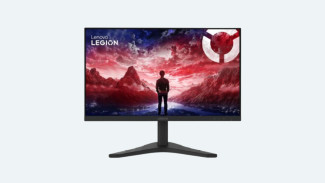Buka Dua Layar, Kerja Kebut: Jurus Ampuh Setup Dual Monitor Anti Pusing
- Youtube
Gadget – Kerja makin numpuk, tab browser sudah tak terhitung, bolak-balik antar aplikasi bikin kepala pening? Mungkin ini saatnya Anda melirik teman di sebelah monitor utama Anda: layar kedua. Ya, setup dual monitor bukan lagi monopoli para gamer atau editor video kelas kakap. Di era kerja modern yang serba cepat, dua layar bisa jadi jurus pamungkas untuk melejitkan produktivitas.
Lupakan keribetan di masa lalu. Kini, menyambungkan dua layar ke satu komputer atau laptop jauh lebih mudah dari yang dibayangkan. Anggap saja ini investasi kecil untuk kenyamanan kerja jangka panjang. Anda bisa mengerjakan laporan di satu layar, sambil memantau email atau grup chat di layar sebelahnya tanpa perlu "alt-tab" berulang kali. Praktis, bukan?
Kenapa Dua Layar Jauh Lebih Nikmat?
Sederhananya, ini soal ruang. Dengan dua monitor, Anda memperluas "meja kerja digital" Anda. Menurut berbagai studi, termasuk yang pernah dilakukan oleh University of Utah, penggunaan dua monitor bisa meningkatkan produktivitas hingga 10% dan mengurangi tingkat kesalahan.
Bayangkan skenario ini:
Untuk Para Analis Data: Layar pertama menampilkan set data spreadsheet yang masif, sementara layar kedua digunakan untuk visualisasi data atau laporan.
Untuk Penulis atau Peneliti: Referensi, jurnal, atau materi riset bisa dibuka lebar di satu layar, sementara layar utama fokus untuk mengetik.
Untuk Rapat Online: Tampilkan wajah rekan kerja Anda di satu layar, dan materi presentasi atau catatan di layar lainnya. Tidak ada lagi drama jendela aplikasi yang saling tumpuk.
Intinya, Anda mengurangi "gangguan" karena harus terus-menerus berganti jendela aplikasi. Alur kerja menjadi lebih mulus, fokus lebih terjaga.
Memilih "Pasangan Duet" yang Tepat untuk Monitor Utama
Sebelum melangkah ke teknis, memilih monitor kedua yang pas adalah kunci. Tidak harus kembar identik, tapi beberapa hal perlu jadi pertimbangan agar mata tetap nyaman.
Ukuran dan Resolusi, Usahakan Serupa
Idealnya, gunakan dua monitor dengan ukuran dan resolusi yang sama (misalnya, sama-sama 24 inci dengan resolusi Full HD 1920x1080). Ini akan memberikan pengalaman visual yang paling konsisten dan seimbang. Ketika Anda menyeret jendela dari satu layar ke layar lain, ukurannya tidak akan berubah drastis.
Namun, jika budget terbatas, menggunakan monitor dengan ukuran berbeda pun bukan masalah besar. Pastikan saja monitor utama Anda adalah yang paling nyaman untuk pandangan mata.
Rekomendasi Monitor Pilihan untuk Bekerja (Update 2025)
Pasar monitor saat ini sangat beragam. Berikut beberapa pilihan yang bisa dilirik berdasarkan kebutuhan, bukan melulu soal gaming:
MSI PRO MP275Q:
Spesifikasi: 27 inci, Resolusi 2560x1440 (QHD), Panel IPS, 100Hz.
Kelebihan: Resolusi QHD membuat teks dan gambar lebih tajam dibanding Full HD. Refresh rate 100Hz memberikan pergerakan kursor yang lebih mulus. Sudah dilengkapi speaker internal dan teknologi anti-flicker untuk kenyamanan mata.
Harga: Di kisaran Rp 2 jutaan.
LG 27UP600-W:
Spesifikasi: 27 inci, Resolusi 4K UHD (3840x2160), Panel IPS, HDR400.
Kelebihan: Detail gambar yang luar biasa tajam berkat resolusi 4K. Sangat cocok untuk pekerjaan desain grafis, editing foto, atau sekadar menikmati konten multimedia dengan kualitas terbaik.
Harga: Di kisaran Rp 3-4 jutaan.
Dell UltraSharp U2422H:
Spesifikasi: 24 inci, Resolusi Full HD (1920x1080), Panel IPS, Konektivitas USB-C.
Kelebihan: Akurasi warna yang sangat baik, cocok untuk profesional kreatif. Adanya port USB-C menjadi nilai plus, memungkinkan Anda menghubungkan laptop dan mengisi daya hanya dengan satu kabel. Desain bezel tipis membuatnya ideal untuk setup multi-monitor.
Harga: Di kisaran Rp 4 jutaan.
Proses Pemasangan: Semudah Menancapkan Colokan
Sudah punya dua monitor? Sekarang saatnya menyatukan mereka. Prosesnya sederhana dan tidak perlu jadi ahli komputer.
Cek "Pintu Keluar" di Laptop atau PC Anda
Lihat bagian belakang PC atau sisi samping laptop Anda. Port video yang paling umum saat ini adalah HDMI dan DisplayPort. Sebagian besar kartu grafis modern sudah memiliki lebih dari satu port. Jika laptop Anda hanya punya satu port HDMI, Anda bisa menggunakan port USB-C (Thunderbolt) jika ada, dengan bantuan adapter atau docking station.
Pengaturan di Windows 11: Cukup Klik Kanan
Pastikan kedua monitor sudah terhubung ke PC/laptop dan dalam keadaan menyala.
Klik kanan pada area kosong di Desktop, lalu pilih "Display settings".
Windows akan secara otomatis mendeteksi kedua layar, yang biasanya ditampilkan dalam bentuk kotak bernomor [1] dan [2]. Jika satu monitor belum terdeteksi, klik tombol "Detect".
Di bawah bagian "Multiple displays", pilih opsi "Extend these displays". Opsi ini akan menjadikan kedua monitor sebagai satu ruang kerja yang luas. Hindari memilih "Duplicate" yang hanya akan menampilkan hal yang sama di kedua layar.
Anda bisa menyeret kotak [1] atau [2] untuk menyesuaikan posisi virtual monitor sesuai dengan tata letak fisik di meja Anda. Ini penting agar pergerakan mouse dari satu layar ke layar lain terasa natural.
Pengaturan di macOS: Semudah Menggeser Jendela
Hubungkan monitor kedua ke Mac Anda. macOS biasanya langsung mendeteksinya.
Buka "System Settings" (atau "System Preferences" di versi lama), lalu klik "Displays".
Anda akan melihat jendela pengaturan untuk masing-masing monitor. Pastikan opsi "Use as" diatur ke "Extended Display".
Pada tab "Arrangement", Anda bisa menggeser posisi ikon layar biru untuk menyamakannya dengan posisi fisik di meja Anda. Garis putih di bagian atas salah satu layar menandakan itu adalah monitor utama.
Posisi Menentukan Prestasi: Atur Agar Tidak Sakit Leher
Setup teknis sudah beres, tapi jangan lupakan hal terpenting: ergonomi. Posisi monitor yang salah bisa menyebabkan sakit leher, punggung, dan mata lelah.
Monitor Utama di Tengah: Posisikan monitor utama tepat di depan Anda. Saat Anda melihat lurus ke depan, mata Anda seharusnya sejajar dengan sepertiga bagian atas layar.
Monitor Kedua di Samping: Letakkan monitor kedua di sisi kanan atau kiri monitor utama, dengan posisi sedikit menyudut ke arah Anda. Tujuannya agar Anda cukup melirik, bukan memutar seluruh kepala.
Jarak Ideal: Atur jarak monitor sekitar satu lengan dari posisi duduk Anda.
Gunakan Monitor Arm: Jika ingin fleksibilitas maksimal dan meja yang lebih lapang, berinvestasi pada monitor arm (penyangga monitor) adalah pilihan bijak. Aksesori ini memungkinkan Anda mengatur ketinggian, jarak, dan sudut kemiringan monitor dengan sangat mudah. Merek seperti North Bayou atau Rexus menawarkan opsi yang cukup terjangkau.
Dengan sedikit penyesuaian, setup dual monitor bukan lagi sekadar penambah estetika meja kerja, melainkan sebuah alat ampuh untuk membuat pekerjaan Anda lebih cepat, lebih efisien, dan yang terpenting, lebih nyaman. Selamat mencoba!
| Dapatkan informasi terbaru seputar Gadget, Anime, Game, Tech dan Berita lainnya setiap hari melalui social media Gadget VIVA. Ikuti kami di : | |
|---|---|
| @gadgetvivacoid | |
| Gadget VIVA.co.id | |
| X (Twitter) | @gadgetvivacoid |
| Whatsapp Channel | Gadget VIVA |
| Google News | Gadget |